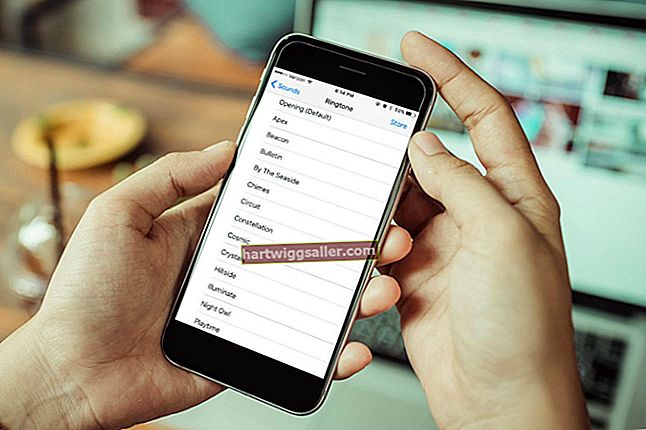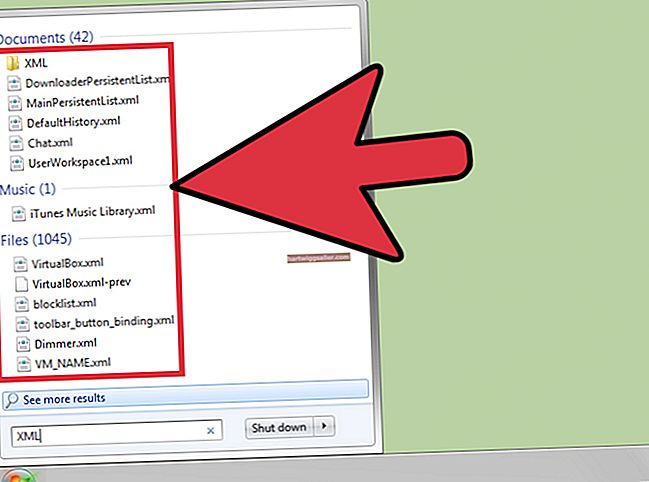మీ హార్డ్డ్రైవ్లోని ఫైల్లను తొలగించడానికి మీరు ఆపరేటింగ్ సిస్టమ్ యొక్క స్థానిక ఫైల్ మేనేజర్ విండోస్ ఎక్స్ప్లోరర్ను ఉపయోగించవచ్చు, కాని అప్లికేషన్ వినియోగదారు నియంత్రణను పరిమితం చేస్తుంది. కొన్ని సందర్భాల్లో, సిస్టమ్ ఫైల్ కానప్పటికీ, డేటాను తొలగించడం లేదా సవరించడం నుండి ఎక్స్ప్లోరర్ మిమ్మల్ని నిరోధించవచ్చు. కమాండ్ లైన్ ద్వారా డేటాను నిర్వహించడం కొన్నిసార్లు వెళ్ళడానికి ఉత్తమ మార్గం; నిర్వాహకులు సిస్టమ్ నుండి ఫైళ్ళను తొలగించమని బలవంతం చేయడానికి "డెల్" ఆదేశాన్ని ఉపయోగించవచ్చు. విండోస్ ఎక్స్ప్లోరర్ చాలా సందర్భాలలో పనిచేస్తున్నప్పటికీ, మీ వ్యాపార కంప్యూటర్లు మాల్వేర్ బారిన పడినట్లయితే, ముప్పును తొలగించడానికి మీకు మరింత శక్తివంతమైన నియంత్రణలు అవసరం కావచ్చు. ఉత్తమ ఫలితాల కోసం, సేఫ్ మోడ్లో "డెల్" ఆదేశాన్ని ఉపయోగించండి.
1
కంప్యూటర్ను పున art ప్రారంభించండి. విండోస్ అడ్వాన్స్డ్ బూట్ ఐచ్ఛికాలను లోడ్ చేయడానికి బూట్ స్క్రీన్పై "F8" నొక్కండి.
2
"సేఫ్ మోడ్" ఎంచుకోవడానికి బాణం కీలను ఉపయోగించండి, ఆపై విండోస్ సేఫ్ మోడ్లోకి బూట్ చేయడానికి "ఎంటర్" నొక్కండి.
3
రన్ ప్రారంభించడానికి "విండోస్-ఆర్" నొక్కండి, లేదా "ప్రారంభించు" క్లిక్ చేసి, మెను నుండి "రన్" ఎంచుకోండి. డైలాగ్ బాక్స్లో "cmd.exe" (కోట్స్ లేకుండా) టైప్ చేసి "OK" క్లిక్ చేయండి.
4
కమాండ్ లైన్లో "cd \" అని టైప్ చేసి, డ్రైవ్ యొక్క మూలానికి నావిగేట్ చెయ్యడానికి "Enter" నొక్కండి.
5
కమాండ్ ప్రాంప్ట్ వద్ద కింది వాటిని టైప్ చేయండి:
del / f [డ్రైవ్]: [ఫోల్డర్ మార్గం] [ఫైల్ పేరు]. [ఫైల్ పొడిగింపు]
మీ సిస్టమ్కు వర్తించే సమాచారంతో "[డ్రైవ్]," "[ఫోల్డర్ మార్గం]," "[ఫైల్ పేరు]" మరియు "[ఫైల్ పొడిగింపు]" ని మార్చండి.
6
ఫైల్ను బలవంతంగా తొలగించడానికి "ఎంటర్" నొక్కండి. ప్రాంప్ట్ చేయబడితే, తొలగింపును నిర్ధారించడానికి "Y" నొక్కండి.